¿Instalaste Windows y el Wi-Fi o el audio no funcionan? ¿Tu PC no reconoce tu GPU dedicada o algún componente dejó de funcionar correctamente?
No te preocupes, la mayoría de estos problemas no son fallas de hardware, sino drivers o controladores faltantes o desactualizados.

En esta guía te mostraré paso a paso cómo instalar y actualizar correctamente todos los controladores de tu PC o laptop, desde los métodos básicos hasta técnicas más avanzadas para solucionar cualquier problema de compatibilidad.
🔹 ¿Por qué son importantes los drivers en Windows?

Los drivers (o controladores) son pequeños programas que permiten que Windows se comunique correctamente con cada pieza de hardware de tu PC: tarjeta de red, tarjeta de video, chipset, sonido, etc.
Sin ellos, tu sistema puede funcionar de manera limitada o presentar errores graves.
Por eso, después de instalar Windows o al añadir nuevo hardware, lo primero que debes hacer es instalar y actualizar todos los controladores.
✅ Paso 1: Verificar si faltan drivers en tu PC
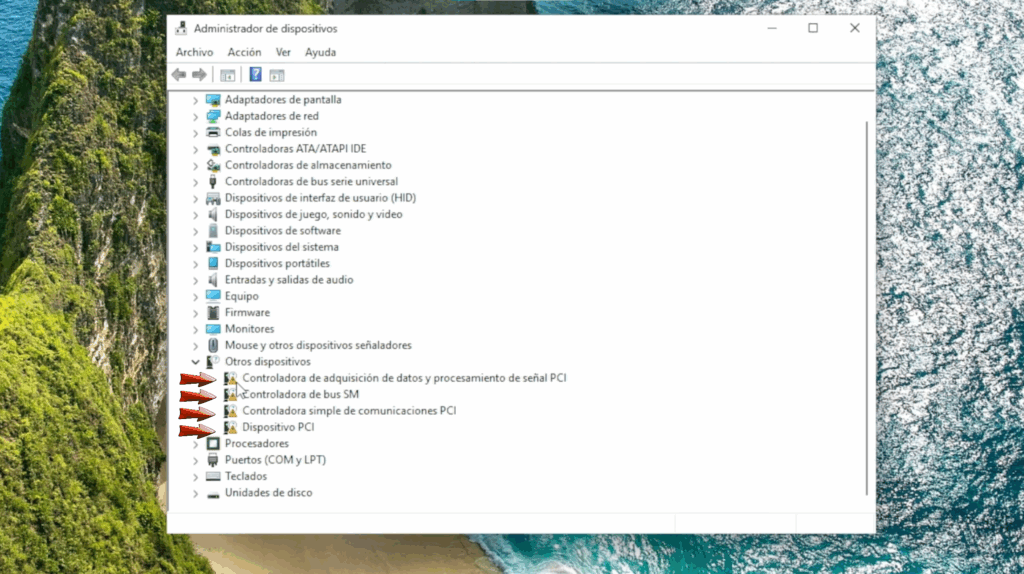
- Abrir el Administrador de dispositivos:
- Haz clic derecho en el botón de Inicio y selecciona Administrador de dispositivos.
- Identificar controladores faltantes:
- Busca dispositivos con un icono amarillo con signo de exclamación.
Esto significa que el controlador no está instalado o presenta errores.
- Busca dispositivos con un icono amarillo con signo de exclamación.
- Ejemplo común:
- Si acabas de instalar Windows, verás que el adaptador de video aparece como «Adaptador de pantalla básico de Microsoft», lo que indica que el driver de la GPU aún no está instalado.
✅ Paso 2: Instalar drivers automáticamente con Windows Update
Este es el método más simple y seguro.
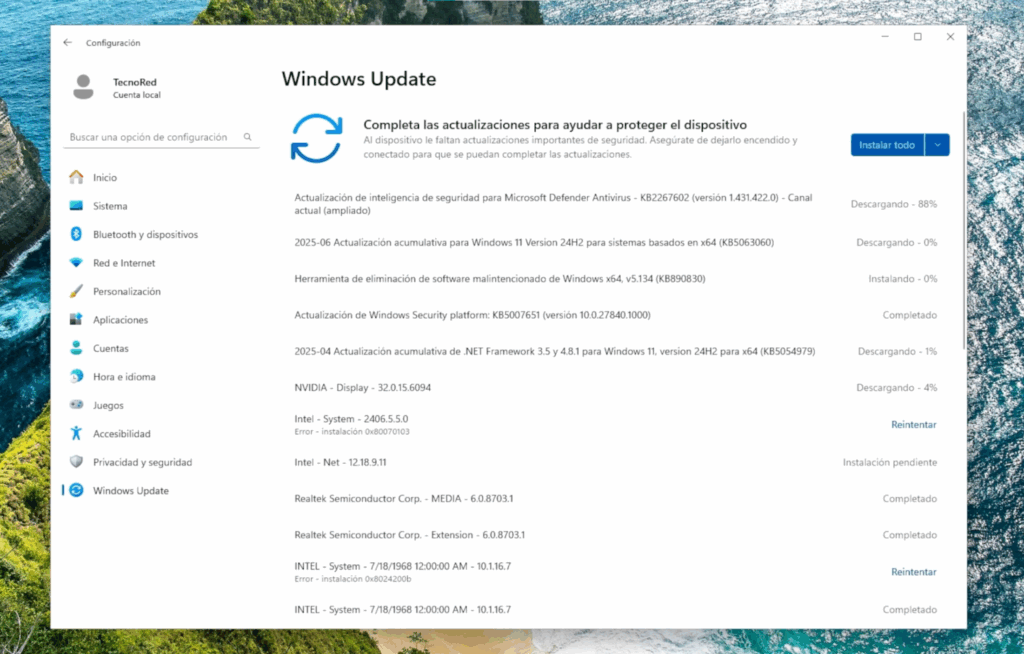
- Abre Configuración → Windows Update.
- Haz clic en Buscar actualizaciones.
Windows descargará no solo actualizaciones del sistema, sino también drivers básicos para muchos componentes. - Reinicia el equipo cuando se complete la instalación.
- Instalar actualizaciones opcionales:
- Ve a Opciones avanzadas → Actualizaciones opcionales.
- Aquí aparecerán drivers adicionales (por ejemplo, de audio o chipset).
Selecciónalos y haz clic en Descargar e instalar.
✅ Paso 3: Identificar el modelo exacto de tu hardware
Si aún tienes componentes sin drivers, necesitarás conocer la marca y modelo exacto de tu hardware.
3.1. Revisa físicamente (si es posible)

- En laptops: mira la etiqueta en la parte inferior (modelo exacto).
- En PCs: revisa la caja de la placa base o de la tarjeta gráfica.
3.2. Usa herramientas de Windows
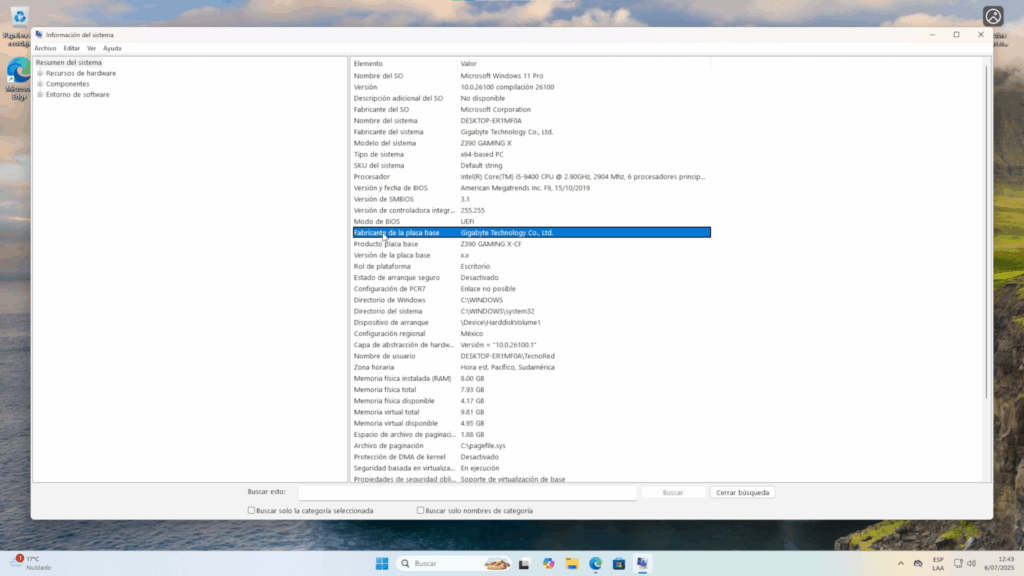
- Presiona Windows + R.
- Escribe:
msinfo32y pulsa Aceptar. - En la ventana de Información del sistema, busca:
- Fabricante de la placa base
- Modelo del sistema
3.3. Usa herramientas especializadas (opcional)
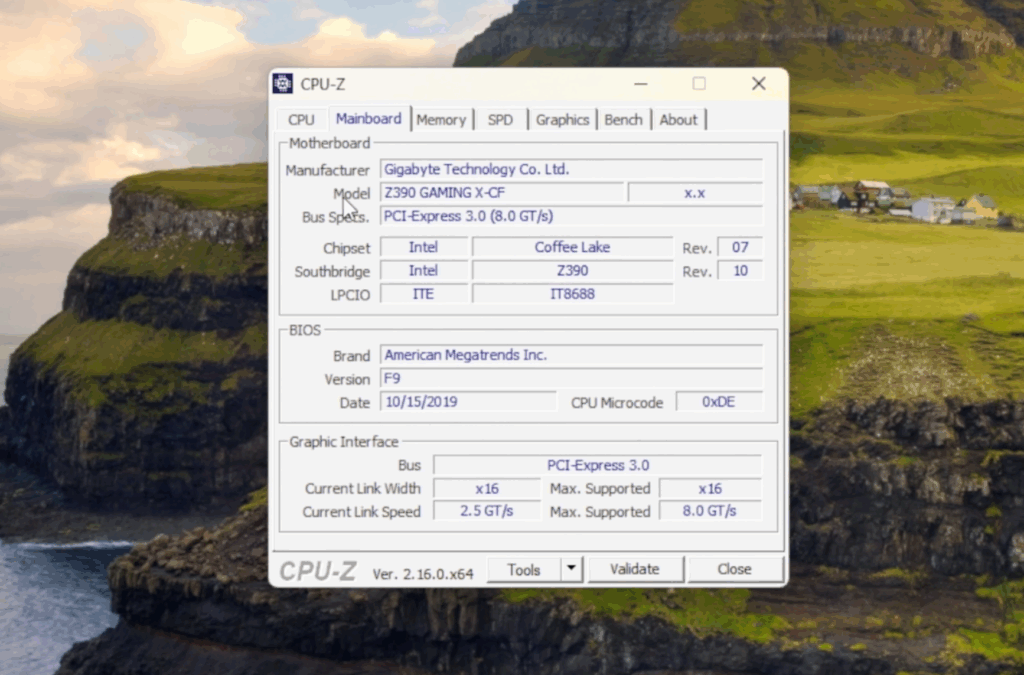
Si msinfo32 no te da la información completa:
- Descarga CPU-Z (es gratuito y seguro).
- Ve a la pestaña Mainboard para ver la marca y modelo exacto de la placa base.
✅ Paso 4: Descargar drivers desde la página oficial del fabricante

La forma más confiable de obtener controladores actualizados es desde la web oficial del fabricante.
4.1. Buscar el modelo correcto
- En Google, escribe: “Marca + Modelo + Drivers”.
Ejemplo: Gigabyte Z390 Gaming X drivers. - Ingresa solo en la página oficial del fabricante (evita páginas desconocidas).
4.2. Descargar e instalar
- Selecciona el sistema operativo que usas (Windows 10, Windows 11, etc.).
- Descarga los drivers que necesites (audio, red, chipset, video…).
- Instala cada archivo ejecutable (doble clic → siguiente → finalizar).
- Reinicia el PC tras cada instalación importante.
✅ Paso 5: Instalar drivers para tarjetas gráficas (GPU)
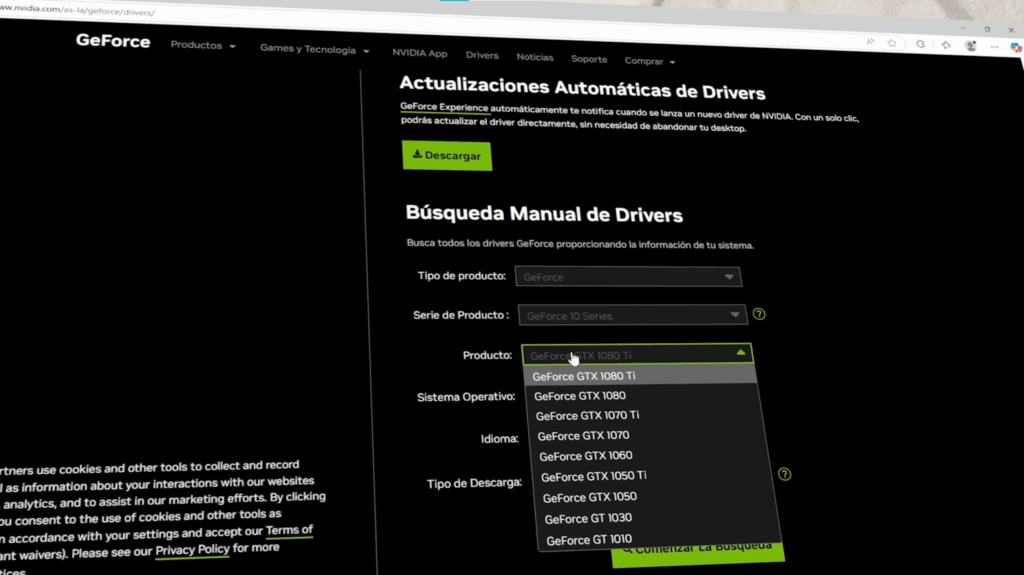
Si tienes una tarjeta gráfica dedicada NVIDIA o AMD, descarga siempre el controlador oficial.
- Identifica tu GPU:
- Abre CPU-Z → pestaña Graphics.
- Anota el modelo exacto de tu tarjeta.
- Descarga desde el sitio oficial:
- Instala la última versión estable recomendada para tu modelo y sistema operativo.
✅ Paso 6: Método avanzado – Instalar drivers por ID de hardware
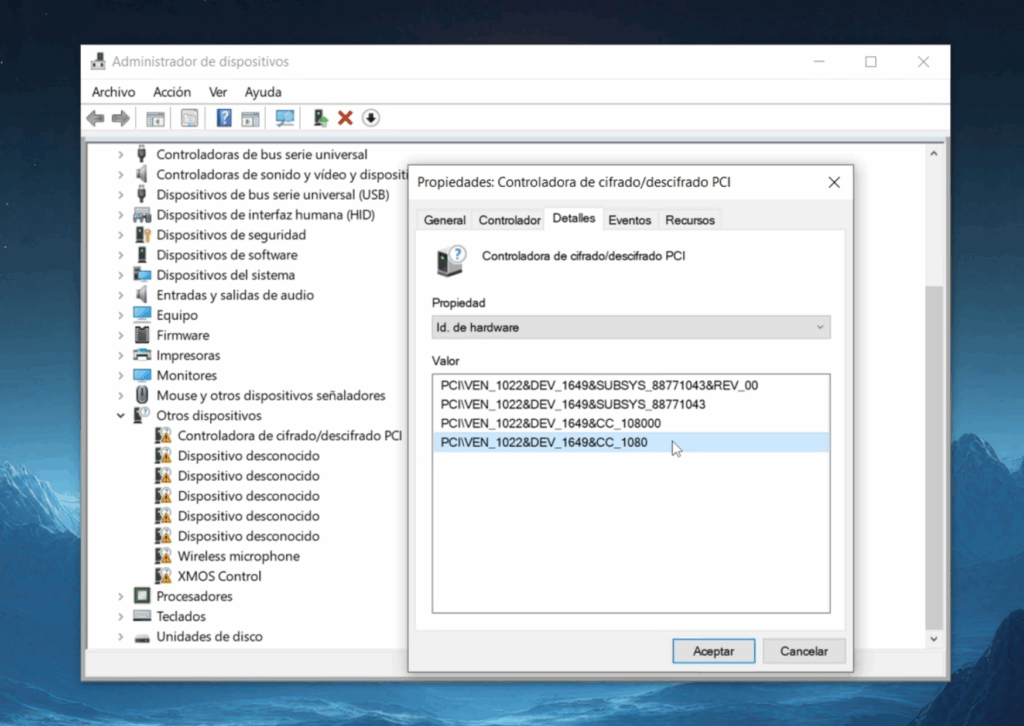
Si después de todos los pasos aún hay dispositivos desconocidos en el Administrador de dispositivos:
- Haz clic derecho en el dispositivo con el icono amarillo → Propiedades.
- Ve a la pestaña Detalles → Id. de hardware.
- Copia el primer valor de la lista.
- Entra a DriverPack.net (o webs similares especializadas).
- Pega el ID y descarga el controlador recomendado en formato ZIP.
- Instálalo manualmente:
- Administrador de dispositivos → clic derecho → Actualizar controlador → Examinar en mi PC.
- Selecciona la carpeta descomprimida → Aceptar → Siguiente.
✅ Consejos finales para mantener tus drivers actualizados
- Actualiza cada cierto tiempo: Especialmente drivers de GPU y chipset.
- No uses programas desconocidos: Muchos softwares “automáticos” de drivers instalan versiones incorrectas o con malware.
- Haz copias de seguridad: Antes de actualizar drivers importantes como BIOS o chipset, crea un punto de restauración.
📌 Conclusión
Instalar y actualizar los drivers correctamente es fundamental para que tu PC funcione de manera estable y sin errores.
Siguiendo estos pasos podrás:
- Resolver problemas de audio, red o video.
- Mejorar el rendimiento de tu hardware.
- Evitar conflictos y errores de compatibilidad.
Si este tutorial te ayudó, déjame un comentario y compártelo con quien lo necesite.
👉 También te recomiendo ver el video en nuestro canal TecnoRed, donde explico con más detalles este procedimiento paso a paso.